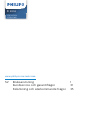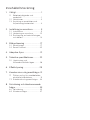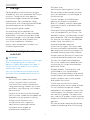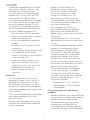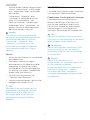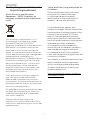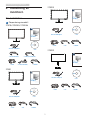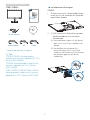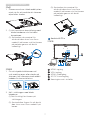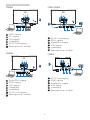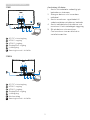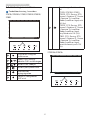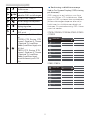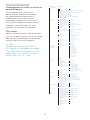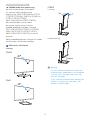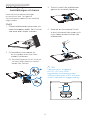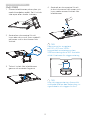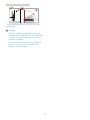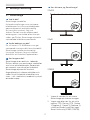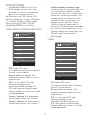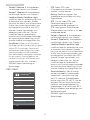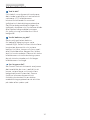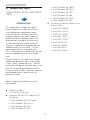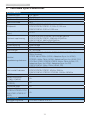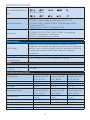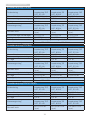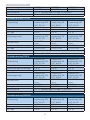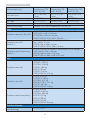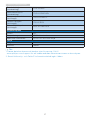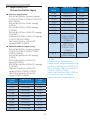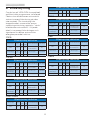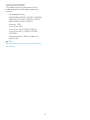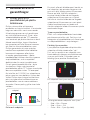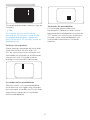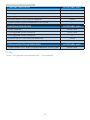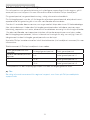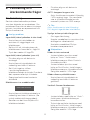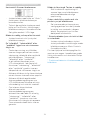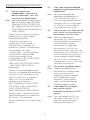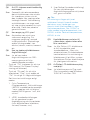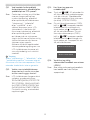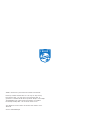Philips 272E1SA/00 Användarmanual
- Kategori
- TV-apparater
- Typ
- Användarmanual
Denna manual är också lämplig för

Innehållsförteckning
1. Viktigt .............................................. 1
1.1 Säkerhetsåtgärder och
underhåll ......................................... 1
1.2 Notationer ...................................... 3
1.3 Avyttring av produkten och
förpackningsmaterialet............... 4
2. Inställning av monitorn .............. 5
2.1 Installation ..................................... 5
2.2 Hantering av monitorn ..............10
2.3 Borttagning av bastställningen
och basen .....................................14
3. Bildoptimering ............................ 17
3.1 SmartImage .................................. 17
3.2 SmartContrast .............................20
4. Adaptive Sync ............................. 21
5. Tekniska specikationer ........... 22
5.1 Upplösning och
förhandsinställda lägen ...........28
6. Eektstyrning .............................29
7. Kundservice och garantifrågor 31
7.1 Philips policy för pixeldefekter
på platta bildskärmar ................. 31
7.2 Kundstöd och garantifrågor ....34
8. Felsökning och återkommande
frågor ............................................ 35
8.1 Felsökning ...................................35
8.2 Allmänna frågor .......................... 37

1
1. Viktigt
1. Viktigt
Denna elektroniska bruksanvisning är
avsedd för alla som använder en Philips
monitor. Ta dig tid att läsa igenom
bruksanvisningen innan du använder
bildskärmen. Den innehåller viktigt
information och noteringar beträffande
användningen av din bildskärm.
Philips garanti gäller under
förutsättning att produkten har
hanterats på rätt sätt för det avsedda
ändamålet, i överensstämmelse med
bruksanvisningen, och vid uppvisande
av originalfakturan eller köpekvittot,
som visar köpdatum, säljarens
namn, samt produktens modell och
tillverkningsnummer.
1.1 Säkerhetsåtgärder och
underhåll
Varningar
Att använda andra kontroller, justeringar
eller tillvägagångssätt än de som
beskrivs i detta dokument kan leda till
att du utsätts för elektriska och/eller
mekaniska risker.
Läs och följ dessa anvisningar när du
ansluter och använder datormonitorn.
Användning
• Håll monitorn undan från direkt
solljus, mycket starka ljuskällor
och borta från andra värmekällor.
Lång exponering i denna miljö kan
resultera i missfärgning och skador
på monitorn.
• Undvik att få fett/olja på skärmen.
Fett/olja kan skada plastskyddet på
skärmen och gör garantin ogiltig.
• Avlägsna alla föremål som
skulle kunna falla in genom
ventilationsöppningarna eller
förhindra avkylningen av
bildskärmens elektronik.
• Blockera inte
ventilationsöppningarna i höljet.
• När du sätter bildskärmen på plats,
se till att elkabeln och eluttaget är
lätt åtkomliga.
• Om du stänger av bildskärmen
genom att koppla ur elkabeln
eller DC-kabeln, vänta 6 sekunder
innan du kopplar in elkabeln eller
DC-kabeln.
• Använd alltid en godkänd elkabel
som tillhandahållits av Philips. Om
elkabeln saknas, kontakta det lokala
servicecentret. (Se kontaktuppgifter
för service som anges i handboken
under Viktig information.)
• Använd med den angivna
strömförsörjningen. Var noga med
att bara använda bildskärmen med
den angivna strömförsörjningen. Att
använda felaktig spänning innebär
att det uppstår felfunktion samt kan
orsaka brand eller elektriska stötar.
• Ta inte isär växelströmsadaptern.
Att ta isär växelströmsadaptern kan
utsätta dig för riskerna brand eller
elektriska stötar.
• Skydda kabeln. Dra eller böj inte
strömkabeln och signalkabeln.
Placera inte bildskärmen eller andra
tunga föremål på kablarna eftersom
skador på dem kan orsaka brand
eller elektriska stötar.
• Utsätt inte monitorn för starka
vibrationer eller stötar under driften.
• För att undvika potentiell skada,
exempelvis att panelen lossnar från
infattningen, ska skärmen inte lutas
ner mer än 5 grader. Om den lutas
ner i mer än 5 graders vinkel kommer
skador på skärmen inte att täckas av
garantin.
• Slå inte på eller tappa bildskärmen
under användning eller förflyttning.
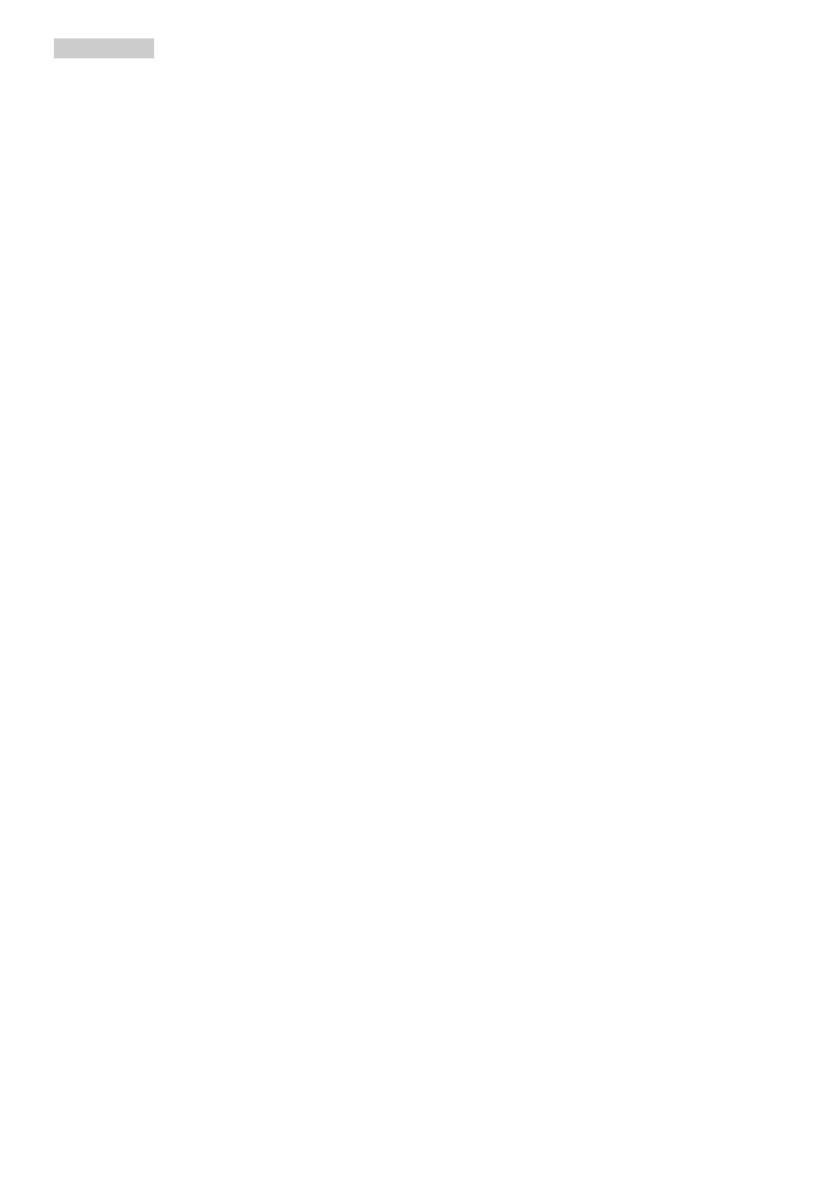
2
1. Viktigt
• Överdriven användning av skärmen
kan orsaka obehag i ögonen. Det
är bättre att ta kortare pauser
ofta från datorn än längre pauser
mindre ofta, t ex en paus på 5-10
minuter efter 50-60 minuters
kontinuerlig användning av skärmen
är troligtvis bättre än en paus på 15
minuter varannan timme. Försök
att undvika att anstränga ögonen
när du använder skärmen under en
konstant tidsperiod genom att:
• Titta på något på olika avstånd
efter att ha fokuserat på skärmen
under en lång period.
• Blinka ofta medvetet medan du
arbetar.
• Blunda och rulla ögonen för att
slappna av.
• Flytta skärmen till en lämplig höjd
och vinkel enligt din längd.
• Justera ljusstyrkan och kontrasten
till en lämplig nivå.
• Justera miljöbelysningen så att
den liknar skärmen ljusstyrka,
undvik lysrör och ytor som inte
reflekterar för mycket ljus.
• Uppsök läkare om du har
symptom.
Underhåll
• För att skydda din monitor mot
eventuella skador, utsätt inte LCD-
panelen för överdrivet tryck. När
du flyttar på bildskärmen, ta tag i
ramen. Lyft inte bildskärmen genom
att placera handen eller fingrarna på
LCD-panelen.
• Olje-/fettbaserade rengöringsmedel
kan skada plastdelarna och gör
garantin ogiltig.
• Koppla ur bildskärmen om du inte
kommer att använda den under en
längre tidsperiod.
• Koppla ur bildskärmen om
du behöver rengöra den med
en lätt fuktad trasa. Skärmen
kan torkas med en torr trasa
när den är avstängd. Du ska
dock aldrig använda organiska
lösningsmedel som alkohol eller
ammoniakbaserade ämnen för att
göra ren bildskärmen.
• Undvik elektriska stötar och
permanenta skador på enheten
genom att inte utsätta den för
damm, regn, vatten eller en mycket
fuktig miljö.
• Om bildskärmen blir våt, torka av
den med en torr trasa så snart som
möjligt.
• Om främmande ämnen eller vatten
tränger in i bildskärmen måste
du omedelbart stänga av den
och koppla ur den från eluttaget.
Avlägsna sedan det främmande
ämnet eller vattnet, och skicka
bildskärmen till ett servicecenter.
• Förvara inte eller använd monitorn
på platser som exponeras för hetta,
direkt solljus eller extrem kyla.
• För att bildskärmen ska fungera
så bra som möjligt, och under
så lång tid som möjligt, bör den
användas på platser som stämmer
med följande temperatur- och
fuktighetsområden.
• Temperatur: 0-40°C 32-104°F
• Luftfuktighet: 20–80 % relativ
luftfuktighet
Viktig information om inbränning/
spökbild
• Aktivera alltid en rörlig skärmsläckare
när du lämnar skärmen utan uppsikt.
Aktivera alltid ett regelbundet
skärmuppdateringsprogram om
bildskärmen kommer att visa
oföränderligt och statiskt innehåll.
Oavbruten visning av stillbilder eller

3
1. Viktigt
statiska bilder över en längre tid kan
orsaka “inbränningar” också kända
som “efterbilder” eller “spökbilder”
på skärmen.
• “Inbränning”, “efterbild” eller
“spökbild” är välkända fenomen
inom LCD-skärmteknik. I de
flesta fall kommer “inbränningar”,
“efterbilder” eller “spökbilder” att
gradvis försvinna med tiden efter
det att strömmen slagits av.
Varning
Om inte en skärmsläckare eller ett
periodiskt skärmuppdateringsprogram
aktiveras kan det leda till allvarlig
"inbränning", "efterbild" eller
"spökbild", symptom som inte
försvinner och inte går att reparera.
Ovan nämnda skada täcks inte av
garantin.
Service
• Höljet får bara öppnas av kvalicerad
servicepersonal.
• Om behov uppstår av någon
dokumentation för reparation eller
integrering, kontakta vårt lokala
servicecenter. (Se kontaktuppgifter
för service som anges i handboken
under Viktig information.)
• För transportinformation, se
"Tekniska specikationer".
• Lämna inte bildskärmen i en bil eller
bagagelucka i direkt solljus.
Obs
Vänd dig till en servicetekniker om
bildskärmen inte fungerar normalt,
eller om du inte är säker på hur
du ska gå vidare när du har följt
användaranvisningarna i denna
handbok.
1.2 Notationer
I följande avsnitt beskrivs de notationer
som används i detta dokument.
Påpekanden, Försiktighet och Varningar
I hela denna bruksanvisning kan
textstycken åtföljas av en ikon och
vara skrivna med fetstil eller kursivt.
Dessa block innehåller anteckningar,
uppmaningar till försiktighet och
varningar. De används på följande sätt:
Obs
Denna ikon markerar viktig information
och tips som kan hjälpa dig att använda
datorsystemet på ett bättre sätt.
Försiktighet
Denna ikon markerar information som
talar om för dig hur du ska undvika
potentiella risker för maskinvaran eller
förlust av data.
Varning
Denna ikon markerar risk för
kroppsskada och informerar dig om hur
du ska undvika problemet.
En del varningar kan visas med annat
format och sakna ikon. I sådana
fall är den specifika visningen av
varningen bemyndigad av lagstiftande
myndigheter.

4
1. Viktigt
1.3 Avyttring av produkten och
förpackningsmaterialet
Waste Electrical and Electronic
Equipment - WEEE (Direktivet för
hantering av elektriskt och elektroniskt
avfall)
This marking on the product or on
its packaging illustrates that, under
European Directive 2012/19/EU
governing used electrical and electronic
appliances, this product may not be
disposed of with normal household
waste. You are responsible for disposal
of this equipment through a designated
waste electrical and electronic
equipment collection. To determine the
locations for dropping off such waste
electrical and electronic, contact your
local government office, the waste
disposal organization that serves your
household or the store at which you
purchased the product.
Your new monitor contains materials
that can be recycled and reused.
Specialized companies can recycle
your product to increase the amount of
reusable materials and to minimize the
amount to be disposed of.
All redundant packing material has been
omitted. We have done our utmost to
make the packaging easily separable
into mono materials.
Please find out about the local
regulations on how to dispose of your
old monitor and packing from your sales
representative.
Taking back/Recycling Information for
Customers
Philips establishes technically and
economically viable objectives
to optimize the environmental
performance of the organization's
product, service and activities.
From the planning, design and
production stages, Philips emphasizes
the important of making products that
can easily be recycled. At Philips,
end-of-life management primarily
entails participation in national take-
back initiatives and recycling programs
whenever possible, preferably
in cooperation with competitors,
which recycle all materials (products
and related packaging material) in
accordance with all Environmental
Laws and taking back program with the
contractor company.
Your display is manufactured with high
quality materials and components
which can be recycled and reused.
To learn more about our recycling
program please visit
http://www.philips.com/a-w/about/
sustainability.html

5
2. Inställning av monitorn
2. Inställning av
monitorn
2.1 Installation
Förpackningsinnehåll
271E1S/271E1SD/272E1SA
* VGA * HDMI
* CD
AC/DC Adapter
2
0
2
0
©
T
O
P
V
i
c
t
o
r
y
I
n
v
e
s
t
m
e
n
t
L
t
d
.
A
l
l
r
i
g
h
t
s
r
e
s
e
r
v
e
d
.
U
n
a
u
t
h
o
r
i
z
e
d
d
u
p
l
i
c
a
t
i
o
n
i
s
a
v
i
o
l
a
t
i
o
n
o
f
a
p
p
l
i
c
a
b
l
e
l
a
w
s
.
M
a
d
e
a
n
d
p
r
i
n
t
e
d
i
n
C
h
i
n
a
.
V
e
r
s
i
o
n
This product has been manufactured by and is
sold under the responsibility of Top Victory
Investments Ltd., and Top Victory Investments
Ltd. is the warrantor in relation to this product.
Philips and the Philips Shield Emblem are
registered trademarks of Koninklijke Philips N.V.
and are used under license.
Contents:
Drivers
User’s Manual
User’s Manual
www.philips.com/welcome
使用产品前请阅读使用说明
保留备用
Monitor
Register your product and get support at
www.philips.com/welcome
Quick
Start
278E9
* DVI(271E1SD)
E Line
271E1S/272E1S
* DP(272E1SA) * Audio(272E1SA)
275E1
* CD
AC/DC Adapter
Register your product and get support at
www.philips.com/welcome
Quick
Start
* VGA
* HDMI * DP
2
0
2
0
©
T
O
P
V
i
c
t
o
r
y
I
n
v
e
s
t
m
e
n
t
L
t
d
.
A
l
l
r
i
g
h
t
s
r
e
s
e
r
v
e
d
.
U
n
a
u
t
h
o
r
i
z
e
d
d
u
p
l
i
c
a
t
i
o
n
i
s
a
v
i
o
l
a
t
i
o
n
o
f
a
p
p
l
i
c
a
b
l
e
l
a
w
s
.
M
a
d
e
a
n
d
p
r
i
n
t
e
d
i
n
C
h
i
n
a
.
V
e
r
s
i
o
n
This product has been manufactured by and is
sold under the responsibility of Top Victory
Investments Ltd., and Top Victory Investments
Ltd. is the warrantor in relation to this product.
Philips and the Philips Shield Emblem are
registered trademarks of Koninklijke Philips N.V.
and are used under license.
Contents:
Drivers
User’s Manual
User’s Manual
www.philips.com/welcome
使用产品前请阅读使用说明
保留备用
Monitor
E Line
275E1
275E1S
* CD
AC/DC Adapter
* VGA
* HDMI * DP
2
0
2
0
©
T
O
P
V
i
c
t
o
r
y
I
n
v
e
s
t
m
e
n
t
L
t
d
.
A
l
l
r
i
g
h
t
s
r
e
s
e
r
v
e
d
.
U
n
a
u
t
h
o
r
i
z
e
d
d
u
p
l
i
c
a
t
i
o
n
i
s
a
v
i
o
l
a
t
i
o
n
o
f
a
p
p
l
i
c
a
b
l
e
l
a
w
s
.
M
a
d
e
a
n
d
p
r
i
n
t
e
d
i
n
C
h
i
n
a
.
V
e
r
s
i
o
n
This product has been manufactured by and is
sold under the responsibility of Top Victory
Investments Ltd., and Top Victory Investments
Ltd. is the warrantor in relation to this product.
Philips and the Philips Shield Emblem are
registered trademarks of Koninklijke Philips N.V.
and are used under license.
Contents:
Drivers
User’s Manual
User’s Manual
www.philips.com/welcome
使用产品前请阅读使用说明
保留备用
Monitor
Register your product and get support at
www.philips.com/welcome
Quick
Start
E Line
275E1S
275E1E
* CD
AC/DC Adapter
Register your product and get support at
www.philips.com/welcome
Quick
Start
* VGA
* HDMI * DP
2
0
2
0
©
T
O
P
V
i
c
t
o
r
y
I
n
v
e
s
t
m
e
n
t
L
t
d
.
A
l
l
r
i
g
h
t
s
r
e
s
e
r
v
e
d
.
U
n
a
u
t
h
o
r
i
z
e
d
d
u
p
l
i
c
a
t
i
o
n
i
s
a
v
i
o
l
a
t
i
o
n
o
f
a
p
p
l
i
c
a
b
l
e
l
a
w
s
.
M
a
d
e
a
n
d
p
r
i
n
t
e
d
i
n
C
h
i
n
a
.
V
e
r
s
i
o
n
This product has been manufactured by and is
sold under the responsibility of Top Victory
Investments Ltd., and Top Victory Investments
Ltd. is the warrantor in relation to this product.
Philips and the Philips Shield Emblem are
registered trademarks of Koninklijke Philips N.V.
and are used under license.
Contents:
Drivers
User’s Manual
User’s Manual
www.philips.com/welcome
使用产品前请阅读使用说明
保留备用
Monitor
E Line
275E1

6
2. Inställning av monitorn
278E1/278E1A
* CD
AC/DC Adapter
Register your product and get support at
www.philips.com/welcome
Quick
Start
* Audio(278E1A)
* HDMI * DP
2
0
2
0
©
T
O
P
V
i
c
t
o
r
y
I
n
v
e
s
t
m
e
n
t
L
t
d
.
A
l
l
r
i
g
h
t
s
r
e
s
e
r
v
e
d
.
U
n
a
u
t
h
o
r
i
z
e
d
d
u
p
l
i
c
a
t
i
o
n
i
s
a
v
i
o
l
a
t
i
o
n
o
f
a
p
p
l
i
c
a
b
l
e
l
a
w
s
.
M
a
d
e
a
n
d
p
r
i
n
t
e
d
i
n
C
h
i
n
a
.
V
e
r
s
i
o
n
This product has been manufactured by and is
sold under the responsibility of Top Victory
Investments Ltd., and Top Victory Investments
Ltd. is the warrantor in relation to this product.
Philips and the Philips Shield Emblem are
registered trademarks of Koninklijke Philips N.V.
and are used under license.
Contents:
Drivers
User’s Manual
User’s Manual
www.philips.com/welcome
使用产品前请阅读使用说明
保留备用
Monitor
E Line
278E1
*Varierar beroende på region.
Obs
271E1S/271E1SD: Använd endast
växelström/likström-adapter (AC/DC):
Philips ADPC1938EX.
272E1SA: Använd endast växelström/
likström-adapter (AC/DC): Philips
ADPC1945EX.
275E1/275E1S/275E1E/278E1/278E1A:
Använd endast växelström/likström-
adapter (AC/DC): Philips ADPC2065.
Installera basställningen
27xE1S
1. Placera monitorn riktad nedåt på en
mjuk yta för att undvika att skärmen
repas eller skadas.
2. (1) Håll monitorns basställning med
båda händerna och fäst den i
baspelaren.
(2) Använd dina fingrar för att dra åt
den skruv som finns undertill på
basen.
(3) Använd en skruvmejsel för
att dra åt den skruv som finns
undertill på basen och fäst basen
på pelaren genom att dra åt
ordentligt.
2
1
3

7
2. Inställning av monitorn
27xE1
1. Placera monitorn riktad nedåt på en
mjuk yta för att undvika att skärmen
repas eller skadas.
2. (1) Håll monitorns basställning med
båda händerna och fäst den i
baspelaren.
(2) Använd en skruvmejsel för
att dra åt den skruv som finns
undertill på basen och fäst basen
på pelaren genom att dra åt
ordentligt.
1
2
275E1E
1. För att skydda bildskärmen väl
och undvika repor eller skador på
skärmen, håll skärmen vänd nedåt i
kudden för basinstallation.
2. Håll i ställningen med båda
händerna.
(1) Sätt försiktigt fast basen på
ställningen.
(2) Använd dina fingrar för att dra åt
den skruv som finns undertill på
basen.
(3) Använd en skruvmejsel för
att dra åt den skruv som finns
undertill på basen och fäst basen
på pelaren genom att dra åt
ordentligt.
2
3
1
Ansluta till PC:n
271E1S
1
5
4
3
2
1
HDMI-ingång
2
VGA-ingång
3
HDMI-ljudutgång
4
AC/DC strömingång
5
Kensington anti-stöldlås

8
2. Inställning av monitorn
271E1SD
1
6
4
3 5
2
HDMI-ingång
DVI-ingång
VGA-ingång
Ljudutgång
AC/DC strömingång
6
Kensington anti-stöldlås
272E1SA
1
7
4
3 5
2
6
DisplayPort-ingång
HDMI-ingång
VGA-ingång
Ljudingång
Ljudutgång
6
AC/DC strömingång
7
Kensington anti-stöldlås
275E1/275E1S
1
6
5
4
3
2
1
AC/DC strömingång
2
HDMI-ingång
3
DisplayPort-ingång
4
VGA-ingång
5
Ljudutgång
6
Kensington anti-stöldlås
275E1E
1
5
3
2
4
6
1
AC/DC strömingång
2
HDMI-ingång
3
DisplayPort-ingång
4
VGA-ingång
5
Ljudutgång
6
Kensington anti-stöldlås

9
2. Inställning av monitorn
278E1
1
6
5
4
3
2
AC/DC strömingång
HDMI 1-ingång
HDMI 2-ingång
DisplayPort-ingång
Ljudutgång
6
Kensington anti-stöldlås
278E1A
1
7
5
4
3
2
6
AC/DC strömingång
HDMI 1-ingång
HDMI 2-ingång
DisplayPort-ingång
Ljudingång
6
Hörlursuttag
7
Kensington anti-stöldlås
Anslutning till dator
1. Anslut strömkabeln ordentligt på
baksidan av skärmen.
2. Stäng av datorn och lossa dess
nätkabel.
3. Anslut monitorns signalkabel till
videokontakten på datorns baksida.
4. Anslut nätkablarna från datorn och
monitorn till ett närbeläget väggutag.
5. Slå på datorn och monitorn.
Om monitorn visar en bild så är
installationen klar.

10
2. Inställning av monitorn
2.2 Hantering av monitorn
Produktbeskrivning, framsidan
271E1S/271E1SD/275E1/275E1S/275E1E/
278E1
7
6
25
4
3
1
Slå på eller stänga av
bildskärmen.
Öppna OSD-menyn.
Bekräfta OSD-inställningen.
Justera OSD-menyn.
Justera ljusstyrkans nivå.
Byta källa för
ingångssignalen.
Återgå till föregående
OSD-nivå.
SmartImage. Det finns flera
val:
271E1S/271E1SD/275E1/
275E1S: FPS, Racing, RTS,
Gamer 1 (Spelare 1), Gamer
2 (Spelare 2), LowBlue
Mode (LowBlue-läge) och
Off (Av).
275E1E: FPS, Racing, RTS,
Gamer 1 (Spelare 1), Gamer
2 (Spelare 2), LowBlue
Mode (LowBlue-läge),
EasyRead och Off (Av).
278E1: FPS, Racing, RTS,
Gamer 1 (Spelare 1), Gamer
2 (Spelare 2), LowBlue
Mode (LowBlue-läge),
SmartUniformity och Off
(Av).
272E1SA/278E1A
7
6
25
4
3
1

11
2. Inställning av monitorn
Slå på eller stänga av
bildskärmen.
Öppna OSD-menyn.
Bekräfta OSD-inställningen.
Justera OSD-menyn.
Justera högtalarvolymen.
Byta källa för
ingångssignalen.
Återgå till föregående
OSD-nivå.
SmartImage. Det finns flera
val:
272E1SA: FPS, Racing, RTS,
Gamer 1 (Spelare 1), Gamer
2 (Spelare 2), LowBlue
Mode (LowBlue-läge) och
Off (Av).
278E1A: FPS, Racing, RTS,
Gamer 1 (Spelare 1), Gamer
2 (Spelare 2), LowBlue
Mode (LowBlue-läge),
SmartUniformity och Off
(Av).
Beskrivning av bildskärmsmenyn
Vad är On-Screen Display (OSD/visning
på skärmen)?
OSD-menyn är en funktion som finns
hos alla Philips LCD-bildskärmar. Med
hjälp av OSD-systemet kan användaren
justera skärmegenskaperna eller välja
funktioner hos bildskärmen direkt på
skärmen. En användarvänlig OSD-skärm
visas här nedan:
271E1S/271E1SD/272E1SA/275E1/275E1S
/275E1E
278E1/278E1A

12
2. Inställning av monitorn
Grundläggande och enkel instruktion av
kontrollknapparna
För att öppna OSD-menyn på
denna Philips bildskärm använder
du vippknappen på baksidan av
bildskärmens ram. Denna enda
vippknapp fungerar som en joystick.
För att flytta markören vippar du bara
knappen i fyra riktningar. Tryck på
knappen för att välja ett alternativ.
OSD-menyn
Nedan visas en översikt över strukturen
hos On-Screen Display. Du kan använda
den som ett hjälpmedel när du senare
ska göra de olika inställningarna.
OBS
Om den här skärmen har "DPS" för
ECO-design, är standardinställningen
"På"-läge: Det får skärmen att se lite
nedtonad ut. För optimal ljusstyrka,
öppna OSD:n för "Av"-läge.
Main menu Sub menu
Picture
OSD Settings
Setup
Language
Color
Input
MPRT(271E1S/
271E1SD/272E1SA)
Brightness
Contrast
Horizontal
Vertical
Transparency
OSD Time Out
H.Position(271E1S/
271E1SD/272E1SA/275E1/275E1S/275E1E)
Auto(271E1S/
271E1SD/272E1SA/275E1/275E1S/275E1E)
V.Position(271E1S/
271E1SD/272E1SA/275E1/275E1S/275E1E)
Phase(271E1S/
271E1SD/272E1SA/275E1/275E1S/275E1E)
Clock(271E1S/
271E1SD/272E1SA/275E1/275E1S/275E1E)
Resolution
Notication
Reset
Information
English, Deutsch, Español, Ελληνική, Français,
Italiano, Maryar,Nederlands, Português,
Português do Brasil,Polski,Русский ,Svenska,
Suomi,Türkçe,Čeština,Українська, 简体中文,
繁體中文,日本語,한국어
Color Temperature
sRGB
User Dene
VGA(271E1S/271E1SD/272E1SA/275E1/275E1S/275E1E)
DisplayPort(272E1SA/275E1/275E1S/278E1/
278E1A/275E1E)
HDMI 1.4(271E1S/271E1SD/272E1SA/275E1/275E1S
/275E1E)
DVI(271E1SD)
1 HDMI 2.0(278E1/278E1A)
2 HDMI 2.0(278E1/278E1A)
SmartResponse
SmartContrast
Gamma
DPS
(available for selective models)
Pixel Orbiting
On, O
MPRT Level
(271E1S/271E1SD/272E1SA)
0~20
Picture Format
(271E1S/271E1SD/272E1SA/275E1/275E1S/275E1E)
Wide Screen, 4:3
0~100
0~100
Sharpness
0~100
0~100
0~100
O, 1, 2, 3, 4
5s, 10s, 20s, 30s, 60s
0~100
On, O
Yes, No
DisplayPort
(278E1/278E1A)
1.1, 1.2
0~100
0~100
0~100
Native, 5000K, 6500K,
7500K, 8200K, 9300K,
11500K
Red: 0~100
Green: 0~100
Blue: 0~100
O, Fast, Faster, Fastest
On, O
SmartFrame
On, O
1.8, 2.0, 2.2, 2.4, 2.6
On, O
Over Scan
On, O
LowBlue Mode
On
O
1, 2, 3,4
Audio
0~100
Volume
Audio In, HDMI1,
HDMI2, DisplayPort
(278E1/278E1A)
Audio In, HDMI,
DisplayPort(272E1SA)
Audio Source
(272E1SA/278E1/
278E1A)
On, O
Stand-Alone
(272E1SA/278E1/278E1A)
On, O
Mute
On, O
Size (1, 2, 3, 4, 5, 6, 7)
Brightness (0~100)
Contrast (0~100)
V. position
H. position
SmartSize
(278E1/
278E1A)
Panel Size
1:1
Aspect
17'': (5:4)
19'': (5:4)
19''W: (16:10)
22''W: (16:10)
18.5W'': (16:9)
19.5''W: (16:9)
20''W: (16:9)
21.5''W: (16:9)
23''W: (16:9)
24''W: (16:9)
27''W: (16:9)

13
2. Inställning av monitorn
Meddelande om upplösning
Den här bildskärmen är avsedd
för optimal drift vid dess äkta
upplösning, 1920×1080@60Hz(271E1S
/271E1SD/272E1SA), 2560×1440@60Hz
(275E1/275E1S/275E1E),
3840×2160@60Hz(278E1/278E1A).
När bildskärmen startas med
en annan upplösning visas ett
meddelande på skärmen: Använd
1920×1080(271E1S/271E1SD/272E1SA),
2560×1440(275E1/275E1S/275E1E) ,
3840×2160(278E1/278E1A) för bästa
resultat.
Detta meddelande kan stängas av under
Inställningar i bildskärmsmenyn.
Mekaniska funktioner
Lutning
27xE1S
20
27xE1
20
275E1E
Lutning
20
-5
Höjdjustering
100mm
Varning!
• För att undvika potentiell skada på
bildskärmen, exempelvis att panelen
lossnar, ska skärmen inte lutas ner
mer än 5 grader.
• Tryck inte på bildskärmen medan du
ställer in vinkeln på skärmen. Håll
enbart i infattningen.

14
2. Inställning av monitorn
2.3 Borttagning av
bastställningen och basen
Innan du börjar demonteringen
av monitorns bas, läs igenom
instruktionerna nedan för att undvika
några skador.
27xE1S
1. Placera bildskärmen på en plan yta
med skärmdelen nedåt. Se till att du
inte repar eller skadar skärmen.
2. (1) Använd en skruvmejsel för
att lossa den skruv som finns
undertill på basen.
(2) Använd fingrarna för att lossa på
skruven längst ned och ta bort
basen från stativet.
2
1
3
3. Ta bort locket från bildskärmen
genom att använda fingrarna.
4. Används en skruvmejsel för att
ta bort skruvarna från armen och
lossa sedan armen/stativet från
bildskärmen.
OBS
Denna monitor accepterar
ett 100 x 100 mm VESA-
kompatibelt monteringssystem.
VESAmonteringsskruv M4. Kontakta
alltid tillverkaren för väggmontering.
100mm
100mm

15
2. Inställning av monitorn
27xE1/275E1E
1. Placera bildskärmen på en plan yta
med skärmdelen nedåt. Se till att du
inte repar eller skadar skärmen.
2. Använd en skruvmejsel för att
lossa den skruv som finns undertill
på basen och ta bort basen från
stativet.
2
1
3. Ta bort locket från bildskärmen
genom att använda fingrarna.
4. Används en skruvmejsel för att
ta bort skruvarna från armen och
lossa sedan armen/stativet från
bildskärmen.
OBS
Denna monitor accepterar
ett 100 x 100 mm VESA-
kompatibelt monteringssystem.
VESAmonteringsskruv M4. Kontakta
alltid tillverkaren för väggmontering.
100mm
100mm
OBS
Köp rätt väggmontering. Annars blir
avståndet mellan den bakre plug-in-
signalkabeln och väggen för kort.

16
2. Inställning av monitorn
-5°
0° 90°
* Skärmdesignen kan skilja sig från de
avbildade.
Varning!
• För att undvika potentiell skada på
bildskärmen, exempelvis att panelen
lossnar, ska skärmen inte lutas ner
mer än 5 grader.
• Tryck inte på bildskärmen medan du
ställer in vinkeln på skärmen. Håll
enbart i infattningen.

17
3. Bildoptimering
3. Bildoptimering
3.1 SmartImage
Vad är det?
SmartImage innehåller
förhandsinställningar som optimerar
bildskärmen för olika omständigheter
genom dynamisk realtidsjustering
av ljusstyrka, kontrast, färg och
skärpa. Oavsett om du arbetar med
textprogram, visar bilder eller tittar på
video, ger Philips SmartImage utmärkta
optimerade bildskärmsprestanda.
Varför behöver jag det?
Du vill ha en LCD-bildskärm som ger
optimerad visning av ditt favoritinnehåll.
SmartImage justerar kontinuerligt
ljusstyrka, kontrast, färg och skärpa i
realtid för att förbättra upplevelsen.
Hur fungerar det?
SmartImage är en exklusiv, ledande
Philips-teknik som analyserar innehållet
som visas på bildskärmen. Baserat på
ett scenario som du väljer förbättrar
SmartImage dynamiskt kontrast,
färgmättnad och skärpa på bilder och
video för att förbättra innehållet som
visas – allt i realtid och med ett tryck på
en enda knapp.
Hur aktiverar jag SmartImage?
27xE1S
27xE1
275E1E
1. Vippa åt vänster för att starta
SmartImage på skärmvisningen.
2. Vippa upp eller ner för att välja
mellan: FPS, Racing, RTS, Gamer
1 (Spelare 1), Gamer 2 (Spelare 2),
LowBlue Mode (LowBlue-läge),
SmartUniformity(278E1/278E1A),

18
3. Bildoptimering
EasyRead(275E1E) och Off (Av).
3. SmartImage-menyn visas i fem
sekunder. Du kan också bekräfta
genom att vippa åt vänster.
Det finns flera va: FPS, Racing, RTS,
Gamer 1 (Spelare 1), Gamer 2 (Spelare
2), LowBlue Mode (LowBlue-läge),
SmartUniformity(278E1/278E1A),
EasyRead(275E1E) och Off (Av).
271E1S/271E1SD/272E1SA/275E1/275E1S
• FPS: Spela FPS-spel
(Förstapersonsskjutare). Förbättrar
svärtan i mörka teman.
• Racing: Spela racingspel. Ger
snabbaste responstiden och hög
färgmättnad.
• RTS: För att spela RTS-spel
(Realtidsstrategi) kan en
användarvald del markeras för
RTS-spel (genom SmartFrame).
Bildkvaliteten kan ställas in för den
markerade delen.
• Gamer 1 (Spelare 1): Användarens
inställningar sparas som Gamer 1.
• Gamer 2 (Spelare 2): Användarens
inställningar sparas som Gamer 2.
• LowBlue Mode (LowBlue-läge):
LowBlue-läge för produktivitet som
är skonsam mot ögonen. Studier
har visat att precis som ultravioletta
strålar kan orsaka ögonskador, kan
kortvågiga blå ljusstrålar från LED-
skärmar orsaka ögonskador och
påverka synen över tid. Philips
LowBlue-läge är utvecklad för
komfort och inställningen använder
en smart mjukvaruteknologi för att
minska skadligt kortvågigt blått ljus.
• Off (av): Ingen optimering av
SmartImage.
275E1E
• FPS: Spela FPS-spel
(Förstapersonsskjutare). Förbättrar
svärtan i mörka teman.
• Racing: Spela racingspel. Ger
snabbaste responstiden och hög
färgmättnad.
• RTS: För att spela RTS-spel
(Realtidsstrategi) kan en
användarvald del markeras för
RTS-spel (genom SmartFrame).
Bildkvaliteten kan ställas in för den
markerade delen.
Sidan laddas...
Sidan laddas...
Sidan laddas...
Sidan laddas...
Sidan laddas...
Sidan laddas...
Sidan laddas...
Sidan laddas...
Sidan laddas...
Sidan laddas...
Sidan laddas...
Sidan laddas...
Sidan laddas...
Sidan laddas...
Sidan laddas...
Sidan laddas...
Sidan laddas...
Sidan laddas...
Sidan laddas...
Sidan laddas...
Sidan laddas...
Sidan laddas...
-
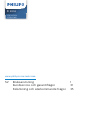 1
1
-
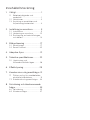 2
2
-
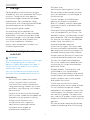 3
3
-
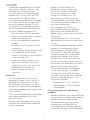 4
4
-
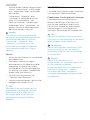 5
5
-
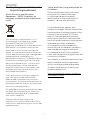 6
6
-
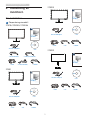 7
7
-
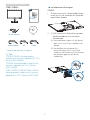 8
8
-
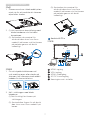 9
9
-
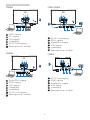 10
10
-
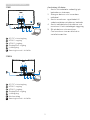 11
11
-
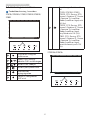 12
12
-
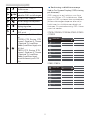 13
13
-
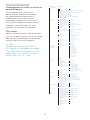 14
14
-
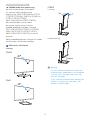 15
15
-
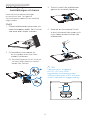 16
16
-
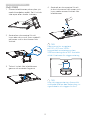 17
17
-
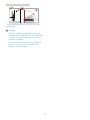 18
18
-
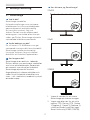 19
19
-
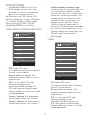 20
20
-
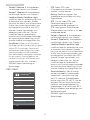 21
21
-
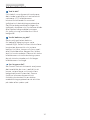 22
22
-
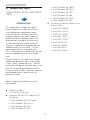 23
23
-
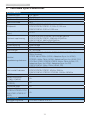 24
24
-
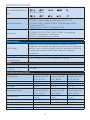 25
25
-
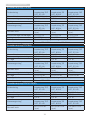 26
26
-
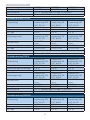 27
27
-
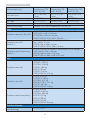 28
28
-
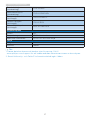 29
29
-
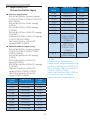 30
30
-
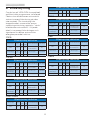 31
31
-
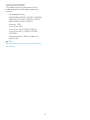 32
32
-
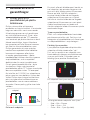 33
33
-
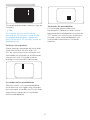 34
34
-
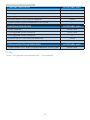 35
35
-
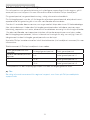 36
36
-
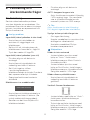 37
37
-
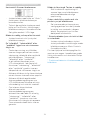 38
38
-
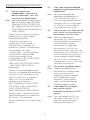 39
39
-
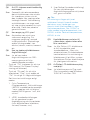 40
40
-
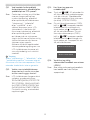 41
41
-
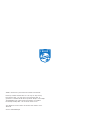 42
42
Philips 272E1SA/00 Användarmanual
- Kategori
- TV-apparater
- Typ
- Användarmanual
- Denna manual är också lämplig för
Relaterade papper
-
Philips 242E1GAEZ/00 Användarmanual
-
Philips 272E1GAEZ/01 Användarmanual
-
Philips 328E9QJAB/00 Användarmanual
-
Philips 278E9QJAB/01 Användarmanual
-
Philips 328E8QJAB5/01 Användarmanual
-
Philips 242E1GAJ/00 Användarmanual
-
Philips 272E1GAJ/01 Användarmanual
-
Philips 272V8LA/00 Användarmanual
-
Philips 246V5LHAB/00 Användarmanual
-
Philips 278E8QJAB/00 Användarmanual